ディズニーは、ハリウッドの大企業で、トップクラスの映画会社としての地位を確立しています。 『美女と野獣』『アナと雪の女王』『ズートピア』など、ディズニーの映画シリーズをご覧になった方も多いと思います。 彼らの映画は、没入感のある素晴らしい視聴体験を与えてくれます。 映画の登場人物になりきって妄想するだけでなく、インスピレーションを与えてくれるのです。
そのため、お気に入りのディズニーDVD/BDをコピーして何度も楽しみたいと思う人も多いのですが、ディズニー映画のディスクにはコピーガードがかかっています。 この時、これらの名作を保存するために、ディズニーのコピーガードを解除するためのDVD/BDコピーまたは書き込みソフトが必要となります。 そこで本記事では、ディズニーディスクのコピーガードを解除するソフト5つとその方法を紹介します。 きっとあなたのお役に立ちますので、ぜひ読んでみてください。
ディズニーディスクをコピーについて
ディズニーディスクをコピーする理由
ディズニーから発売されたDVDやBDは、多くのファンにとってかけがえのない宝物です。しかし、日常的にディスクを使用していると、汚れや傷がつく可能性が高く、ディスクが再生できなくなるリスクもあります。 そのため、ディズニーディスクを別のDVDにコピーして、元のディスクを傷つけずにディズニー映画を頻繁に観れるようにしたいとのことです。
ディズニーディスクをコピーできない原因
など、レンタルDVD/BDの多くはコピーガードがかかっています。 ディズニーDVD/BDをコピーできるようにするためには、ディズニーディスクのコピーガードを解除する必要があります。ディズニーのDVDやBDには、「Disney X-project DRM」と呼ばれる高度なコピーガードが採用されています。DVD Shrinkなどの一般的なDVDコピーソフトでは、ディズニーディスクのコピーガードを解除することはできません。
Disney X-project DRMとは?
Disney X-project DRMはディズニーが開発したコピーガード技術で、市販またはレンタルのディズニーディスクに広く使用されています。この技術は、複雑な暗号化や偽プレイリストを採用し、不正コピーを防ぐことを目的としています。
Disney X-project DRMのような高度なコピーガードを解除するには、専門的なDVD/BDコピー・リッピングソフトが必要です。以下では、無料可能な優秀なディズニーDVDコピー・リッピングソフトを5つご紹介します。これらのソフトは、使いやすさや機能性、対応フォーマットなどを考慮して選ばれており、ユーザーのニーズに応じた最適な選択が可能です。
注意:
ディズニーコピーガードの解除およびディスクのコピーは、国や地域の著作権法に違反する可能性があります。バックアップの目的であっても、必ず合法的な範囲内で利用してください。また、ディスクの複製は個人使用に限定し、不正な配布や商用利用は厳禁です。
ディズニーコピーガード解除フリーソフトおすすめ1、VideoByte BD-DVDリッピング
| 対応OS | Windows 11/10/8/7/XP (32/64 bit)、Mac OS |
| 日本語対応 | 可能 |
| DVD/BDコピーガード対応 | CSS、CPRM、CPPM、UOPs、ARccOS、UOPs、リージョンコードなど AACS、Cinavia、BD+など |
| 入力形式 | 自作・レンタル・市販・録画DVD/BDディスク、DVD/BDフォルダ、ISOファイル |
| 出力形式 | 無損失MPG、MP4、AVI、MP3、MKVなど、ISOファイルとDVD/BDフォルダ |
| 特別機能 | DVD・ブルーレイ同時に対応、メイン動画自動検出、動画編集機能、動画圧縮など |
数あるディズニーディスクのコピーガード解除ソフトの中で、最もおすすめなのが「VideoByte BD-DVDリッピング」です。市販、レンタル、録画用DVD、ブルーレイのリッピング機能を搭載しています。DVDやBDをリッピングしてISO/フォルダーにコピーしたり、MP4などの一般的な出力形式に変換してダビングしたり、デバイス固有の形式に出力したりすることが可能です。 DVD/BDディスクのリッピング、DVDデータのコピー、DVDのMP4への変換など、すべて1本のソフトで行えます。そのため、ディズニーディスクがDVDであろうとBDであろうと、「VideoByte BD-DVDリッピング」>はコピーガードを解除して、望む形式にリッピングすることができます。
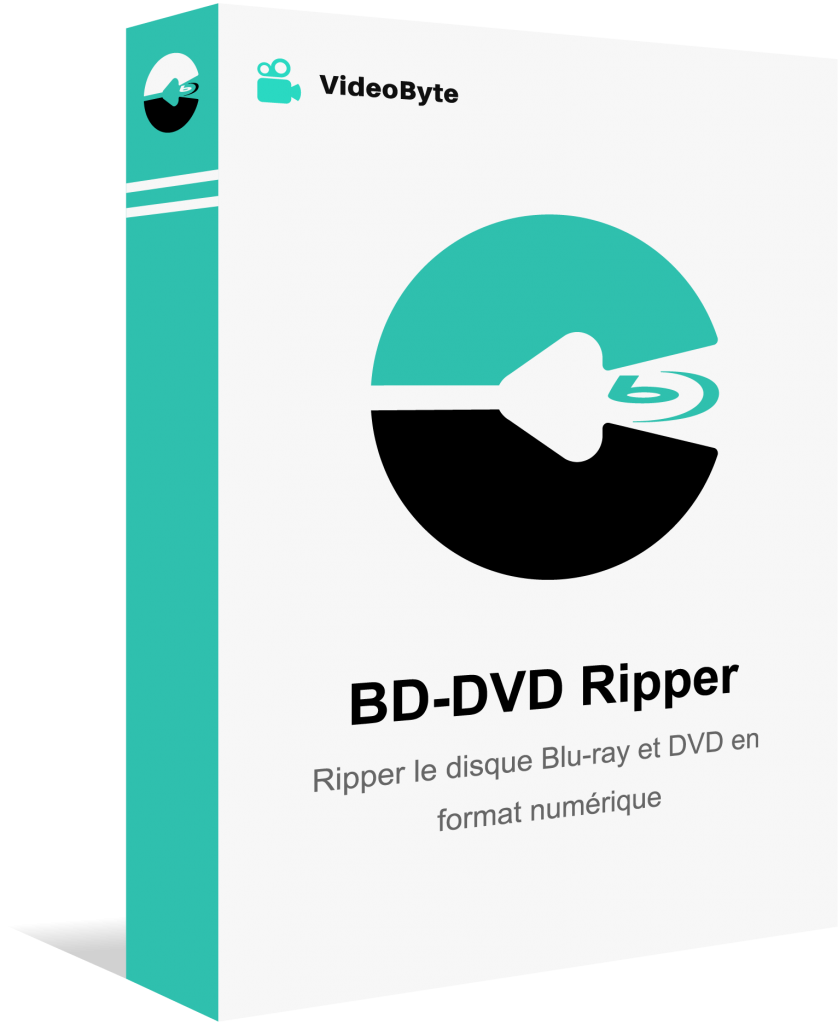
DVD・BDをリッピングしてMP4、MKVなどの汎用動画形式に変換できる実用なソフト
- DVD・ブルーレイに対応
- 300種類以上の出力形式が提供
- 無損失の出力は可能
- 強力的なコピーガード解除機能を搭載
対応OS:Windows 11/10/8/7/XP/Vista MacOS 10.7から
VideoByte BD−DVDリッピング主な機能:
- 市販・レンタル・録画のDVD・ブルーレイ同時に対応
- 強力的なコピーガード解除機能を搭載する
- 300種類以上の動画/音声フォーマットにリッピング
- 無損失の出力
- すべての字幕とオーディオトラックを保持
- メディアファイルのメタデータ情報を編集する機能
- 直感的で使いやすいインターフェース
「VideoByte BD-DVDリッピング」を使用してディズニーのコピーガードを解除する手順は以下の通りです。
ステップ1、PCにソフトをインストールし、起動した後、ディズニーディスクをドライブに挿入します。 左上の「ファイル」でディズニーDVDをロードします。
ステップ2、お好みに合わせて、コピーモードをお選びください。
ステップ3、 出力形式を選択した後、「すべてを変換する」ボタンをクリックして、それが完了したときに、それはあなたが望む場所にリッピングされます。
今すぐこのソフトをダウンロードして、ディズニーディスクコピーガードの解除して、お気に入りの作品をMP4などのフォーマットに変換しましょう!
ディズニーコピーガード解除フリーソフトおすすめ2、VideoByte DVDコピー
| 対応OS | Windows 11/10/8/7/XP (32/64 bit)、Mac OS |
| 日本語対応 | 可能 |
| 対応DVDコピーガード | AACS、CSS、CPRM、UOPs、Cinavia、リージョンコードなど |
| 入力形式 | 自作・レンタル・市販・録画DVDディスク、DVDフォルダ、ISOファイル |
| 出力形式 | DVDディスク、DVDフォルダ、ISOファイル |
| 特別機能 | 2層式を1層式に圧縮する機能、DVDプレビュー機能 |
ブルーレイディスクではなく、ディズニーDVDディスクだけをコピーしたい場合は、「VideoByte DVDコピー」をご利用ください。 WindowsとMacの両方に対応した強力なコピーソフトです。 ディズニーのコピーガードを含む、ほぼ全てのDVDのコピーガードを解除することが可能です。 ディズニーDVDを効率的かつロスレスで新しいディスクや他の形式のファイルにコピーすることが可能です。
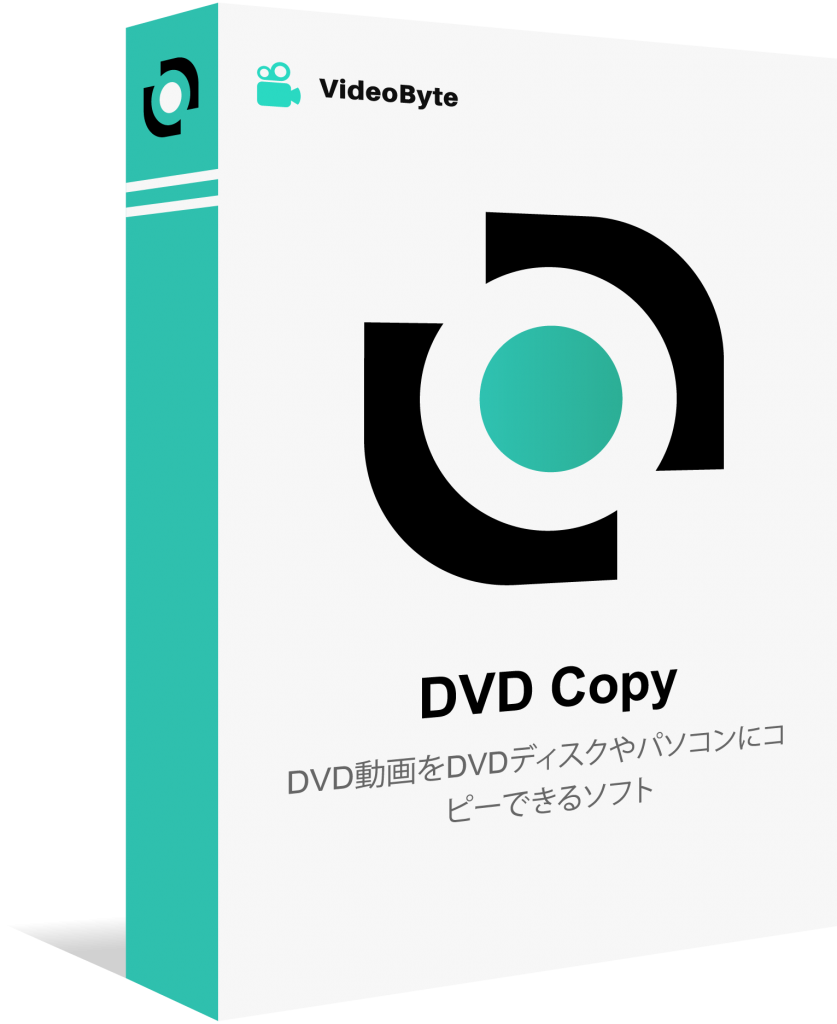
DVD動画をDVDディスク/フォルダー/ISOファイルにコピーしてバックアップできるソフト
- 市販・レンタル・録画のDVD同時に対応
- 強力的なコピーガード解除機能を搭載
- 3つのコピーモードを提供
- 1:1の比率でDVDをコピー
対応OS:Windows 11/10/8/7/XP/Vista/MacOS 10.7から
VideoByte DVDコピー主な機能:
- 市販・レンタル・録画のDVD同時に対応
- 強力的なコピーガード解除機能を搭載する
- DVDを自由自在にコピーする
- 直感的なページデザイン、簡単な操作
- 動画圧縮・編集機能
「VideoByte DVDコピー」でディズニーのコピーガードを解除する手順は以下のとおりです。
ステップ1、コピーするディズニーDVDをドライバーに挿入してから、ソフトを起動し、左上の「ファイル」でディズニーDVDを読み込みます。
ステップ2、お好みに応じて、DVDコピーモードを選択します。
ステップ3、出力方法を設定し、「次へ」ボタンをクリックします。 プレビューが正しく表示されたら、「開始」をクリックして、ディズニーDVDのコピーを開始します。
なお、ブルーレイには対応していない。ディズニーブルーレイをコピーする場合は、ディズニーブルーレイに対応したソフトをご利用ください。
ディズニーコピーガード解除フリーソフトおすすめ3、DVDFab HD Decrypter
| 対応OS | Windows 7以降、Mac OS |
| 日本語対応 | 可能 |
| 対応DVDコピーガード | CSS、UOPs、APS、RC、Disney’s Fake |
| 入力形式 | DVD/BD ディスク、フォルダー、ISO イメージファイル |
| 出力形式 | DVD/BD ディスク、フォルダー、ISO イメージファイル |
「DVDFab HD Decrypter」はDVDコピー、DVDリッピング、ブルーレイコピー、ブルーレイリッピングと動画変換の組み合わせの無料簡易版で、ユーザーはほぼすべてのDVDをコピー/変換することができます。 ディズニー映画ディスクをコピーし、DVD/BDディスク、フォルダー、ISOイメージファイル、MKV、MP4形式として保存できるようにします。 日本語対応や直感的なインターフェースにより、初心者でも簡単に使用できます。
ここでは、「DVDFab HD Decrypter」でディズニーディスクコピーガードを解除する方法を説明します。
ステップ1、コピーガードを解除するディズニーDVDをドライブに入れ、ソフトを起動し「DVDコピー」を選択します。
ステップ2、出力ファイルをカスタマイズするためのコピーモードの選択します。
ステップ3、ディズニーDVDのコピーを開始します。
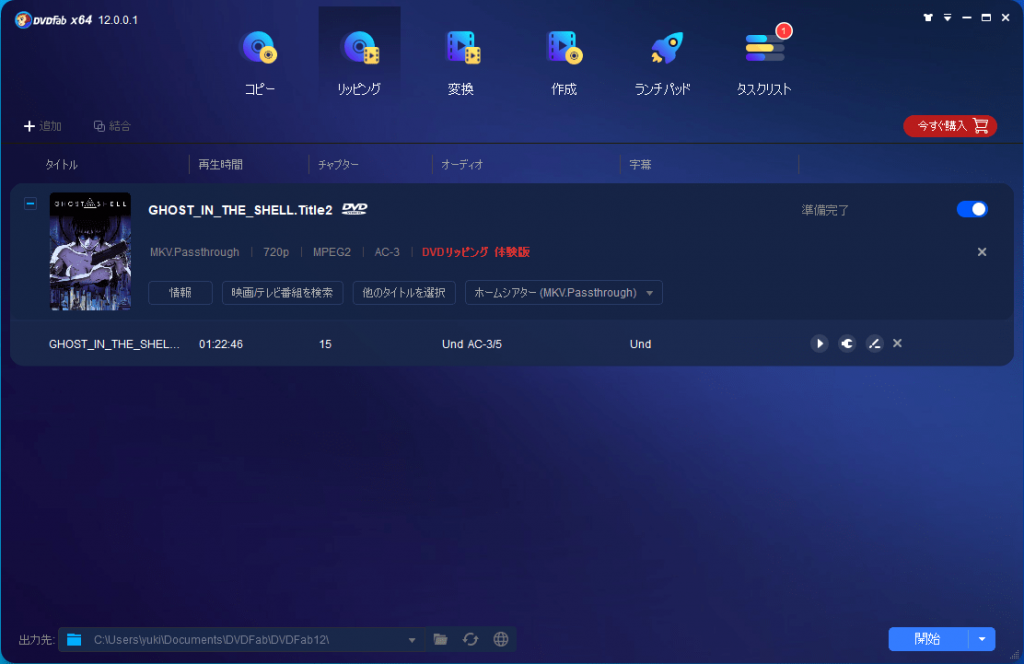
ほとんどのコピーガードも解除できるものの、「VideoByte BD-DVDリッピング」に比べコピーモードが2つしかないこと。 また、書き込み機能はなく、サードパーティ製の書き込みソフト(Imgburnなど)でしか書き込めません。 無料版では制約が多くてパワー不足なので、焼き込みや高度な編集機能を求めるなら「VideoByte BD-DVDリッピング」を選ぶとよいでしょう。
ディズニーコピーガード解除フリーソフトおすすめ4、WinX DVD Ripper Platinum
| 対応OS | Windows 11/10/8/7/XP (32/64 bit)、Mac OS |
| 日本語対応 | 可能 |
| DVDコピーガード対応 | RC、CSS、Sony ARccOS、UOPs、APS、RCEなど |
| 入力形式 | DVDディスク、DVDフォルダ、ISOイメージ |
| 出力形式 | MP4、FLV、MKV、AVI、WMVなど |
「WinX DVD Ripper Platinum」はディズニーDVDを含むほとんどすべての種類のDVDをサポートし、コピーすることができ、良いDVDコピーと書き込みソフトです。ページもシンプルで、初心者でも簡単に操作できます。コピーガード解除機能を搭載しているため、一般的なコピーガードに加え、最新のコピーガードDVDの取り込みにも対応しています。
「WinX DVD Ripper Platinum」でディズニーコピーガードを解除する方法を説明します。
ステップ1、ソフトを起動し、コピーガードを解除したいディズニーDVDを挿入します。
ステップ2、希望の出力形式を選択し、右下の青い「RUN」ボタンをクリックすると、コピーが開始されます。
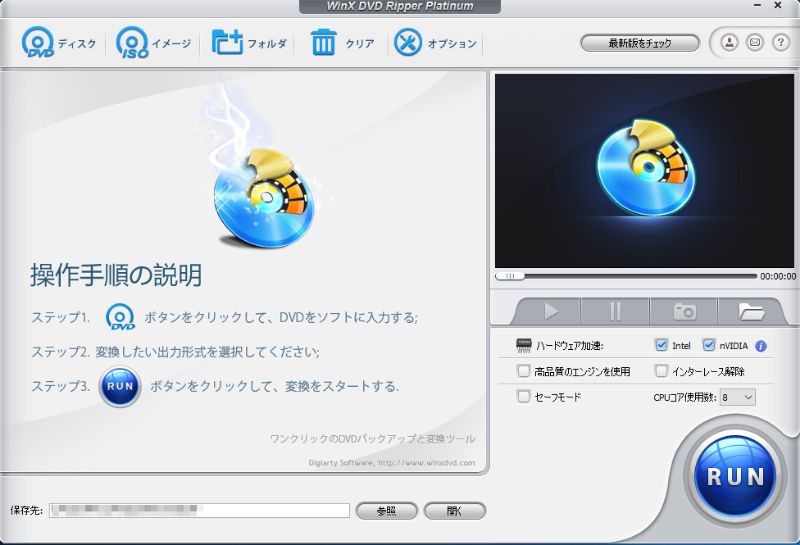
無料版では5分しか出力されず、リッピングも遅いです。 無料版は制限付きですが、このツールを深く知るには最適です。DVDを編集せずにリッピングし、ISOファイルやMPEG2ファイルにコピーしたい場合におすすめです。より多くの機能を使用したい場合、ブルーレイリッピングをサポートし、より速いスピードで動作する「VideoByte BD-DVDリッピング」を強くお勧めします。
ディズニーコピーガード解除フリーソフトおすすめ5、VideoProc Converter
| 対応OS | Windows 11/10/8/7/XP (32/64 bit)、Mac OS |
| 日本語対応 | 可能 |
| DVDコピーガード対応 | ディズニーなど |
| 入力形式 | 家庭製及び市販のDVDディスク、 ISOイメージファイル、CDR、VIDEO_TSフォルダ |
| 出力形式 | 様々な |
「VideoProc Converter」は動画・音声変換、DVD変換、Web動画ダウンロード、画面録画の4大機能を持つマルチメディア動画ソフトです。 強力なコピー性能で、ディズニーDVDのコピーガードを解除して、DVDを任意の場所にバックアップすることができます。 DVDのバックアップや変換機能だけでなく、編集など様々な機能があります。
「VideoProc Converter」でディズニーコピーガードを解除する方法を説明します。
ステップ1、ディズニーDVDをパソコンのDVDドライブに挿入し、ソフトを起動し、「DVDディスク 」を開きます。
ステップ3、右下の青い「実行」ボタンをクリックすると、DVDのバックアップが開始されます。
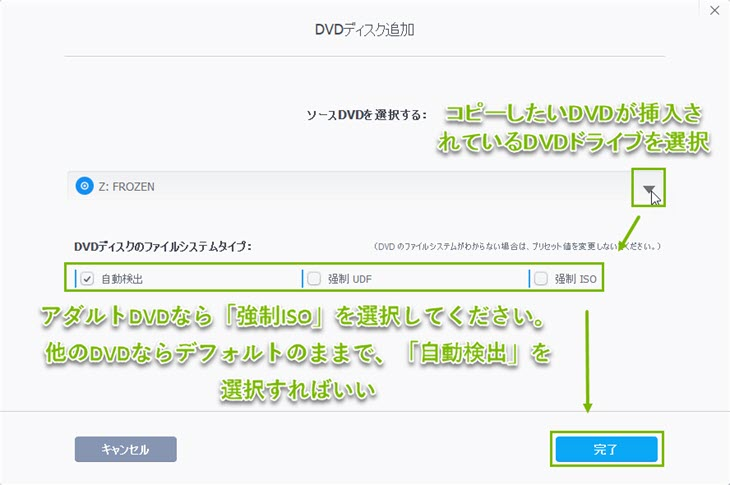
ディズニーコピーガード解除フリーソフトの比較
以上、5種類のディズニーコピーガード解除ソフトを紹介しましたが、それぞれ機能的な特徴があるので、ニーズに応じて適切なものを選ぶことができます。
| ソフト名 | VideoByte BD-DVDリッピング | VideoByte DVDコピー | DVDFab HD Decrypter | WinX DVD Ripper Platinum | VideoProc Converter |
|---|---|---|---|---|---|
| 使いやすさ | ★★★★★ | ★★★★★ | ★★★★ | ★★★ | ★★ |
| 日本語対応 | 〇 | 〇 | 〇 | 〇 | 〇 |
| DVDコピーガード対応 | CSS、CPRM、CPPM、UOPs、ARccOS、UOPs、リージョンコードなど AACS、Cinavia、BD+など | AACS、CSS、CPRM、UOPs、Cinavia、リージョンコードなど | CSS、UOPs、APS、RC、Disney’s Fake | RC、CSS、Sony ARccOS、UOPs、APS、RCEなど | ディズニーなど |
| DVD書き込み機能 | 〇 | 〇 | × | 〇 | 〇 |
| BD書き込み機能 | 〇 | × | × | 〇 | × |
| DVDコピー機能 | × | 〇 | 〇 | × | 〇 |
| 評価 | コスパが高い、コピーガード解除性能が強い | コスパが高い、コピーガード解除性能が強い | 初心者でも簡単に使用できる | 良いDVDコピーと書き込みソフト | 4大機能を持つマルチメディア動画ソフト |
まとめ
上記はディズニーDVD/BDをコピーして、ディズニーコピーガードを解除するための方法とソフトについて解説しました。
ディズニーDVD/BDの作品を汎用動画形式に変換したい場合ポータブルデバイスで視聴するためにディズニーDVD/BDのコピーガードを解除し、MP4やMKVなどの汎用動画形式に変換したい場合には、「VideoByte BD-DVDリッピング」をおすすめします。このソフトは、使いやすさに加え、高品質で多機能なリッピングを提供します。
ディズニーDVDを光ディスクにバックアップしたい場合お気に入りのディズニーDVDを傷や劣化から守るために別の光ディスクにコピーしてバックアップしたい場合には、「VideoByte DVDコピー」が最適です。このソフトは高い互換性と効率性を備え、ディスクの内容を忠実にコピーできます。
どちらのソフトも、初心者でも簡単に操作できる設計となっており、ぜひダウンロードしてその性能をお試しください。ただし、ディズニーディスクのコピーやリッピングは、必ず個人利用の範囲内で行い、著作権法を遵守してください。
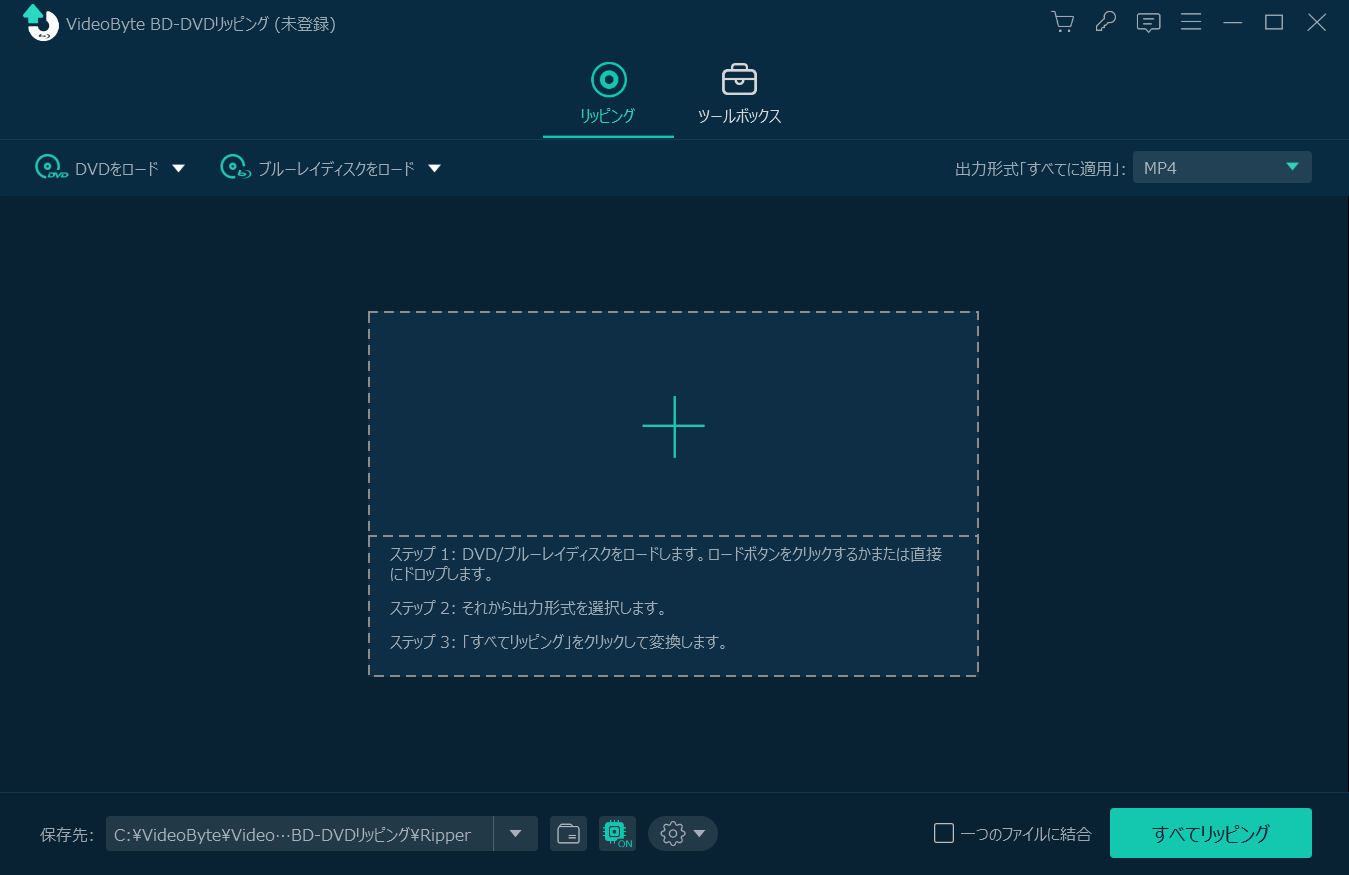
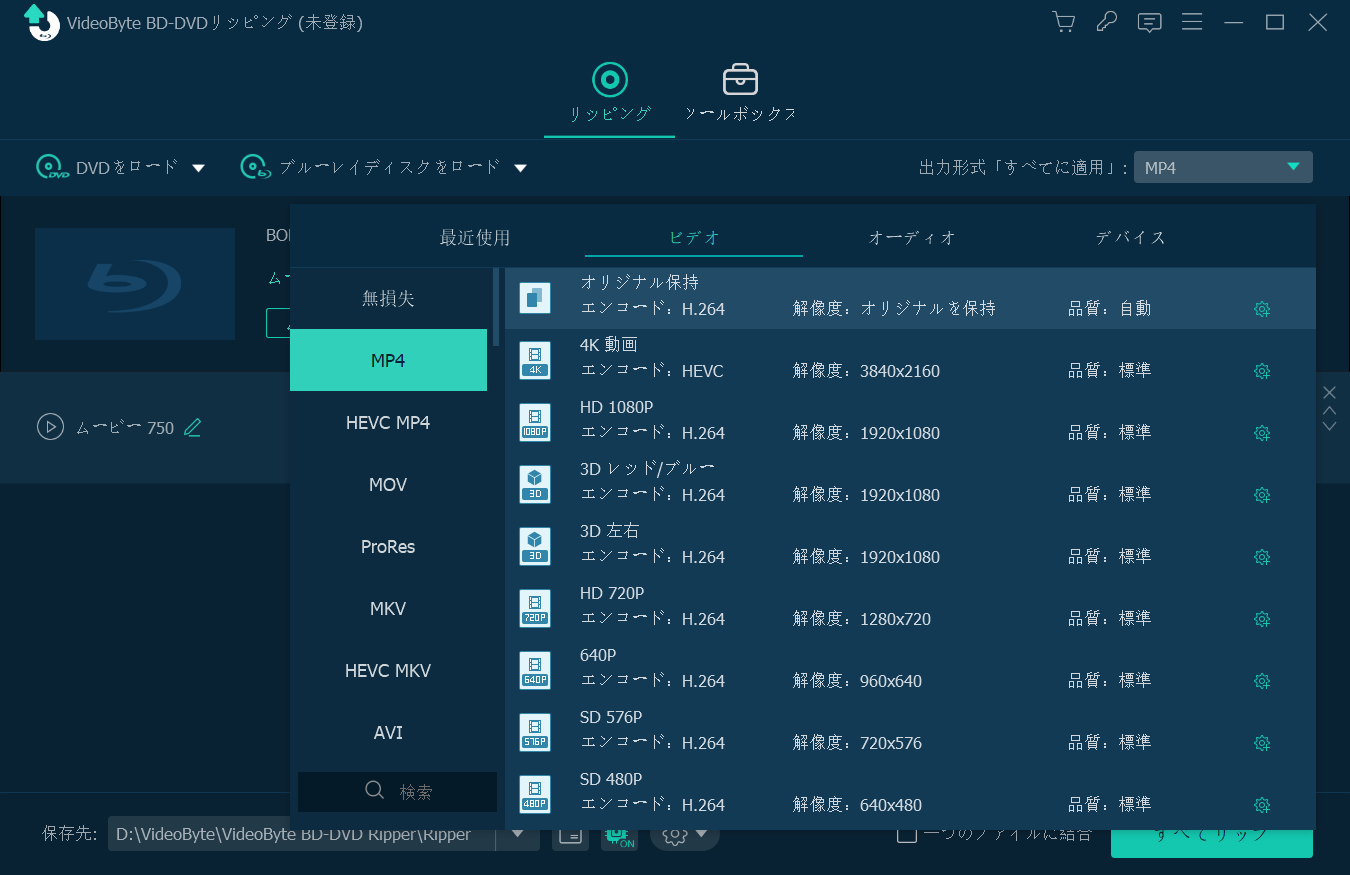
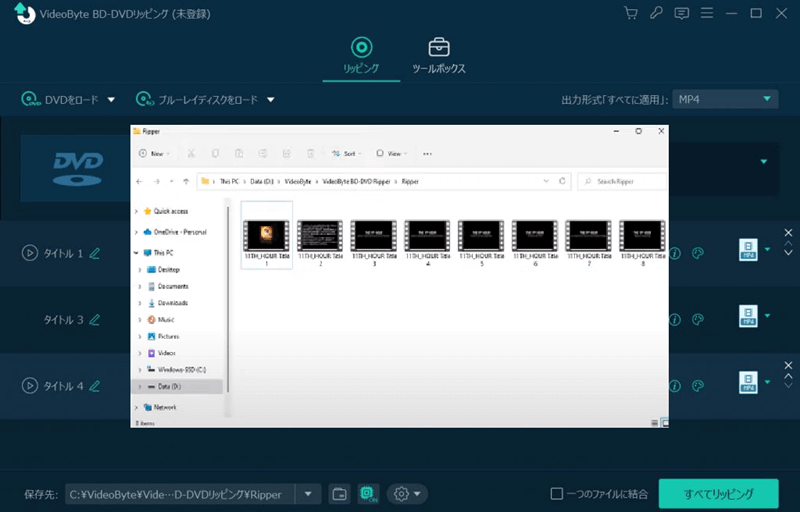
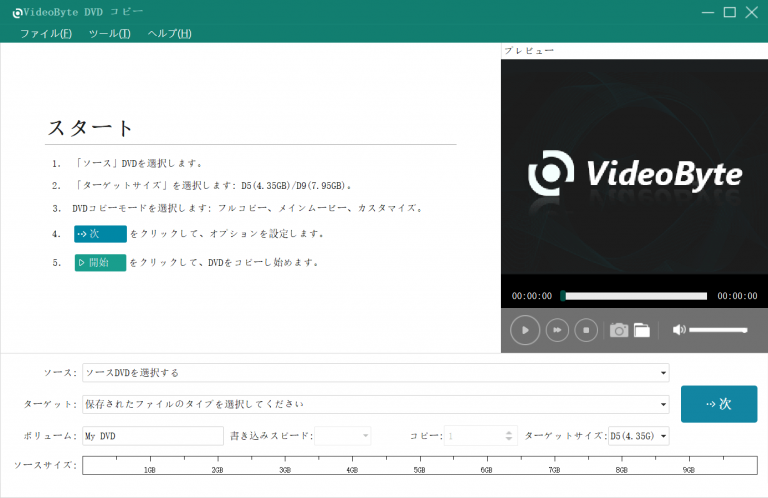
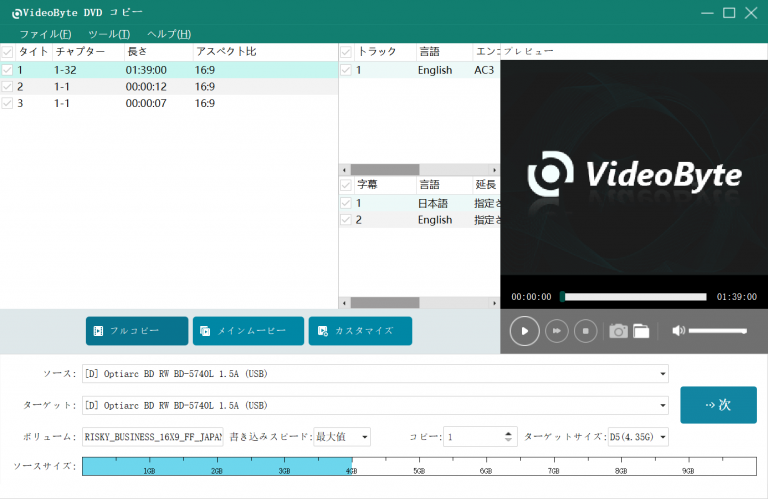
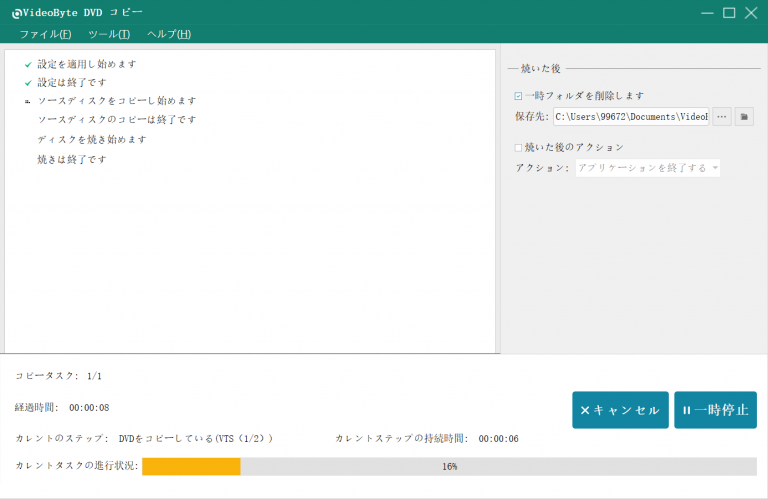
 書き込み機能なし
書き込み機能なし

